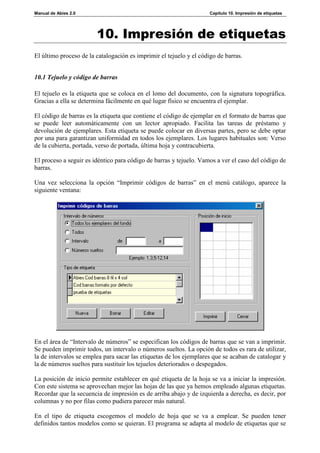
Manual abies 10 etiquetas
- 1. Manual de Abies 2.0 Capítulo 10. Impresión de etiquetas 10. Impresión de etiquetas El último proceso de la catalogación es imprimir el tejuelo y el código de barras. 10.1 Tejuelo y código de barras El tejuelo es la etiqueta que se coloca en el lomo del documento, con la signatura topográfica. Gracias a ella se determina fácilmente en qué lugar físico se encuentra el ejemplar. El código de barras es la etiqueta que contiene el código de ejemplar en el formato de barras que se puede leer automáticamente con un lector apropiado. Facilita las tareas de préstamo y devolución de ejemplares. Esta etiqueta se puede colocar en diversas partes, pero se debe optar por una para garantizan uniformidad en todos los ejemplares. Los lugares habituales son: Verso de la cubierta, portada, verso de portada, última hoja y contracubierta. El proceso a seguir es idéntico para código de barras y tejuelo. Vamos a ver el caso del código de barras. Una vez selecciona la opción “Imprimir códigos de barras” en el menú catálogo, aparece la siguiente ventana: En el área de “Intervalo de números” se especifican los códigos de barras que se van a imprimir. Se pueden imprimir todos, un intervalo o números sueltos. La opción de todos es rara de utilizar, la de intervalos se emplea para sacar las etiquetas de los ejemplares que se acaban de catalogar y la de números sueltos para sustituir los tejuelos deteriorados o despegados. La posición de inicio permite establecer en qué etiqueta de la hoja se va a iniciar la impresión. Con este sistema se aprovechan mejor las hojas de las que ya hemos empleado algunas etiquetas. Recordar que la secuencia de impresión es de arriba abajo y de izquierda a derecha, es decir, por columnas y no por filas como pudiera parecer más natural. En el tipo de etiqueta escogemos el modelo de hoja que se va a emplear. Se pueden tener definidos tantos modelos como se quieran. El programa se adapta al modelo de etiquetas que se
- 2. Manual de Abies 2.0 Capítulo 10. Impresión de etiquetas utilice en el centro. Para ello se crea un nuevo tipo de etiqueta, estableciendo las características que lo definen. Con posterioridad el modelo se puede suprimir si ya no se va a utilizar, o se puede modificar en el caso de que se cambie de impresora o de que la impresión salga descolocada. 10.2 Configuración de un nuevo modelo de etiqueta Aunque se puede escoger cualquier modelo, las etiquetas más aconsejables son aquellas que tienen una franja no aprovechable en los bordes superior e inferior de la hoja. Estas franjas de unos 5 mm. abarcan el área no imprimible de la hoja por lo que garantizan un aprovechamiento total de la etiquetas, sin olvidar que la configuración de estos modelos resulta más sencilla. Si la hoja de etiquetas incluye un elevado número de filas, por encima de las ocho, es fácil que tengamos que perder alguna de estas filas porque no se puede configurar la altura mínima que deben tener las etiquetas. Como las etiquetas son caras, es interesante obtener un modelo con el mayor número de etiquetas posible y que se pueda configurar aprovechando todas ellas. La regla para comprobar si se aprovecharán todas las etiquetas en una hoja de etiquetas sin franjas es verificar estas dos condiciones: a) Que la suma de la altura mínima, más las áreas no imprimibles superior e inferior es igual o inferior a la altura de la etiqueta b) Que la suma del ancho mínimo, más las áreas no imprimibles a la izquierda y a la derecha es igual o inferior a la anchura de la etiqueta. Al aplicar el proceso a los tejuelos se traduce en: a) 30 mm + Superior + Inferior <= alto de etiqueta b) 28 mm + Izquierdo + Derecho <= ancho de etiqueta Al aplicar el proceso a los códigos de barras se traduce en: c) 28 mm + Superior + Inferior <= alto de etiqueta d) 47 mm + Izquierdo + Derecho <= ancho de etiqueta Si estas relaciones no se cumplen, alguna columna o fila de la hoja no se va a poder aprovechar. En estos casos es preferible buscar otro modelo de hoja aprovechable en su totalidad. Por ejemplo, en una impresora con márgenes de 5 mm en los cuatro bordes obtenemos los siguientes resultados: a) Modelo de 24 etiquetas de tamaño 70x37 30 mm + 5 mm + 5 mm = 40 mm > 37 mm 28 mm + 5 mm + 5 mm = 38 mm < 70 mm 28 mm + 5 mm + 5 mm = 38 mm > 37 mm 47 mm + 5 mm + 5 mm = 57 mm < 70 mm Al no cumplirse las condiciones primera y tercera al menos una de las filas no será aprovechable tanto en tejuelos como en código de barras. Por cumplirse las condiciones segunda y cuarta, todas las columnas son aprovechables. b) Modelo de 21 etiquetas de tamaño 70x42 30 mm + 5 mm + 5 mm = 40 mm < 42 mm
- 3. Manual de Abies 2.0 Capítulo 10. Impresión de etiquetas 28 mm + 5 mm + 5 mm = 38 mm < 70 mm 28 mm + 5 mm + 5 mm = 38 mm < 42 mm 47 mm + 5 mm + 5 mm = 57 mm < 70 mm Por cumplirse las condiciones son aprovechables todas las etiquetas tanto en tejuelos como en códigos de barras. El proceso para crear un nuevo modelo es el siguiente: 1º.- Se pulsa sobre el botón Nueva en el área “Tipo de etiqueta”, apareciendo la siguiente ventana: 2º.- Se le pone un nombre al nuevo tipo, intentando que sea fácil de identificar. 3º.- Especificamos las medidas de la etiqueta y las franjas no utilizables de la hoja. La clave de la configuración para que funcione adecuadamente es tener siempre en cuenta el área no imprimible de la impresora. Aunque sólo debiera afectar a las etiquetas de los bordes, también afecta a las demás y esto es importante para lograr una impresión centrada. Por ejemplo, supongamos que queremos emplear una hoja de 21 etiquetas, en 7 filas y 3 columnas, siendo las dimensiones de 70x42 mm. Las etiquetas ocupan toda la hoja de formato A4. La configuración sería:
- 4. Manual de Abies 2.0 Capítulo 10. Impresión de etiquetas En el ejemplo se muestra como la separación vertical y horizontal debe coincidir con la suma de los márgenes no imprimibles. En el caso horizontal coincide, pero en el vertical la aplicación sólo permite poner un máximo de 9 mm, un milímetro menos que la suma real. A pesar de esto, la impresión coincide y se puede utilizar 4º.- Se realiza una prueba de impresión para verificar la idoneidad de las medidas introducidas. Si se producen desajustes se corrigen los valores indicados hasta conseguir el resultado óptimo. Una vez definido el modelo, basta seleccionar el que deseamos utilizar y pulsar el botón “Imprimir”. Se abre una ventana con la presentación preliminar. Haciendo nuevamente click en el icono de la impresora se envía a la impresora predeterminada (en la que habremos introducido las hojas con etiquetas) las órdenes oportunas. 10.3 Impresión de tejuelos en otras aplicaciones Por lo que refiere a los tejuelos, la aplicación no permite su configuración. Si deseamos personalizar los tejuelos, por ejemplo, utilizar colores en las letras, incorporar dibujos relativos a la materia o utilizar tamaños y tipos de letras específicos, se pueden realizar con ayuda de otras aplicaciones. El proceso sería el siguiente: 1º.- En la pantalla de Catálogo, tenemos a la vista todos los fondos, o en su caso, se ha aplicado el filtro oportuno. 2º.- Hacemos click en la opción “informe”. Aparece la siguiente ventana:
- 5. Manual de Abies 2.0 Capítulo 10. Impresión de etiquetas 3º.- Pulsamos el botón siguiente, pasando a la pantalla donde se seleccionan los campos que se van a incluir en el informe. Seleccionamos los tres campos relacionados con la signatura topográfica:
- 6. Manual de Abies 2.0 Capítulo 10. Impresión de etiquetas 4º.- En la siguiente pantalla se escoge el formato del informe. Se selecciona el formato “Archivos de texto (campos delimitados). Este formato es soportado por la mayoría de aplicaciones de bases de datos y hojas de cálculo, desde dónde se imprimirán los tejuelos. 5º.- Escogemos las opciones más sencillas para eliminar información inútil del informe:
- 7. Manual de Abies 2.0 Capítulo 10. Impresión de etiquetas 6º.- En la siguiente pantalla se ejecuta el informe, y se abre una ventana del bloc de notas, del que eliminaremos los primeros caracteres del fichero, hasta las primeras comillas o el primer punto y coma: 7º.- Se guardan los cambios en el archivo, y si se quiere, se puede cambiar el nombre al archivo. 8º.- Este archivo se puede importar en una hoja de cálculo o en un base de datos, y posteriormente generar los tejuelos con las amplias opciones que permiten este tipo de aplicaciones. Para realizar este último paso se requiere cierto dominio en aplicaciones informáticas.
